Como agendar posts no Instagram com o Canva Pro
Por Kris Gaiato | Editado por Guadalupe Carniel | 17 de Outubro de 2021 às 09h00

O Canva (Android l iOS l Web) é um editor de imagens e vídeos que ganhou a atenção de muitos usuários do Instagram, já que oferece modelos de posts voltados para a rede social. E, na versão paga (chamada Canva Pro), há um trunfo adicional: é possível agendar publicações no Feed.
- Como agendar posts e Stories no Instagram
- Como vincular uma conta comercial do Instagram ao Facebook
- Como colocar respostas automáticas no Instagram
Para utilizar a funcionalidade e outros recursos exclusivos da assinatura, é necessário desembolsar R$ 34,90 no plano mensal ou R$289,90 no anual. Felizmente, o editor de imagens oferece um período de 14 dias para teste gratuito. O usuário também precisa ter uma conta profissional ou comercial no Instagram que esteja vinculada a uma página do Facebook.
Se você não sabe por onde começar, veja como mudar o tipo de conta na rede social e conectá-la a uma página da plataforma vizinha. Somente com essas etapas concluídas será possível agendar publicações pelo Canva Pro. Confira, a seguir, como realizar o processo!
Como agendar posts no Instagram com o Canva Pro
Passo 1: acesse o Canva e abra o menu do editor. Para tanto, clique no botão de três traços no canto inferior direito.
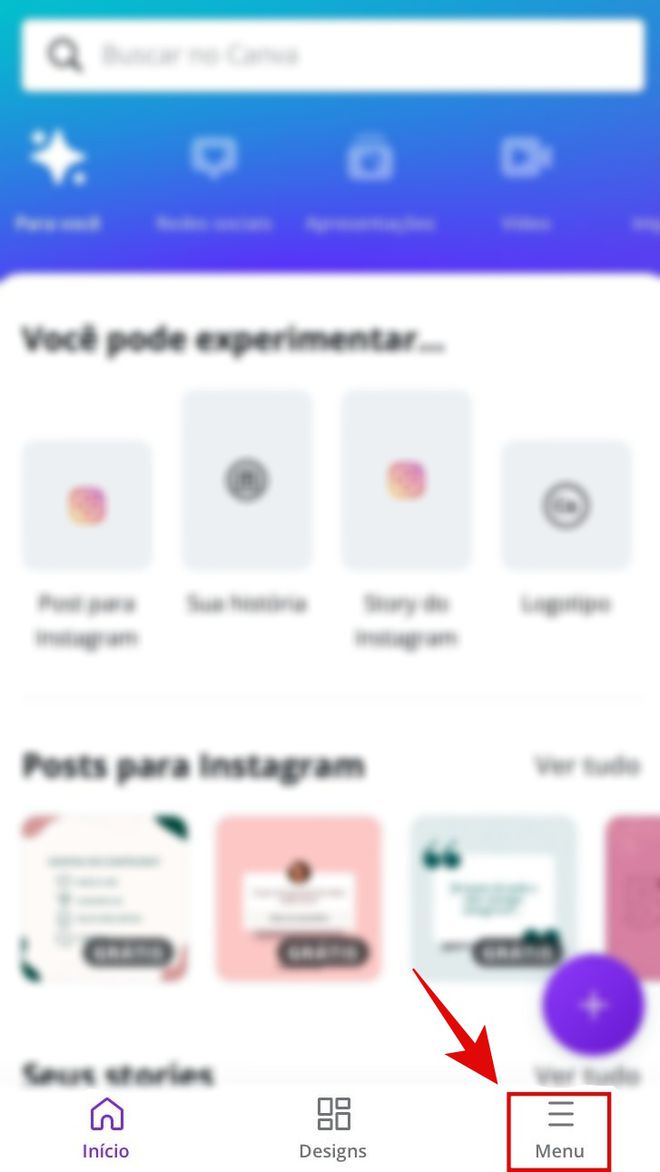
Passo 2: em seguida, selecione a aba "Planejador de conteúdo".
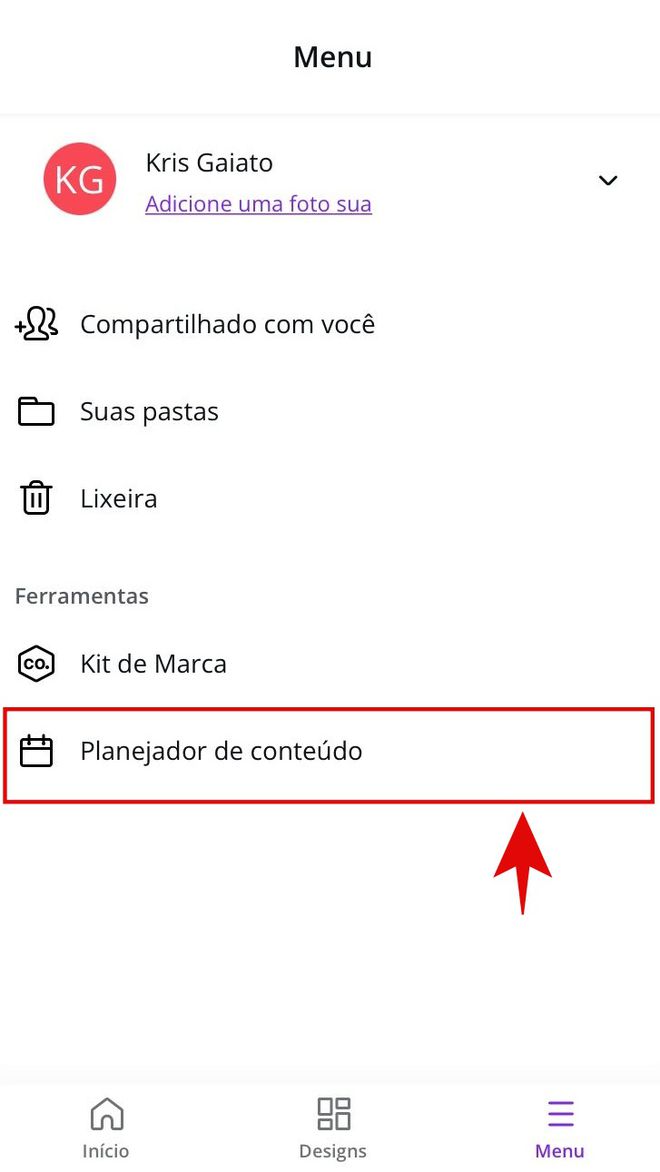
Passo 3: na próxima tela, escolha o dia da publicação. Depois, decida se vai usar um arquivo salvo ou criar um novo design.
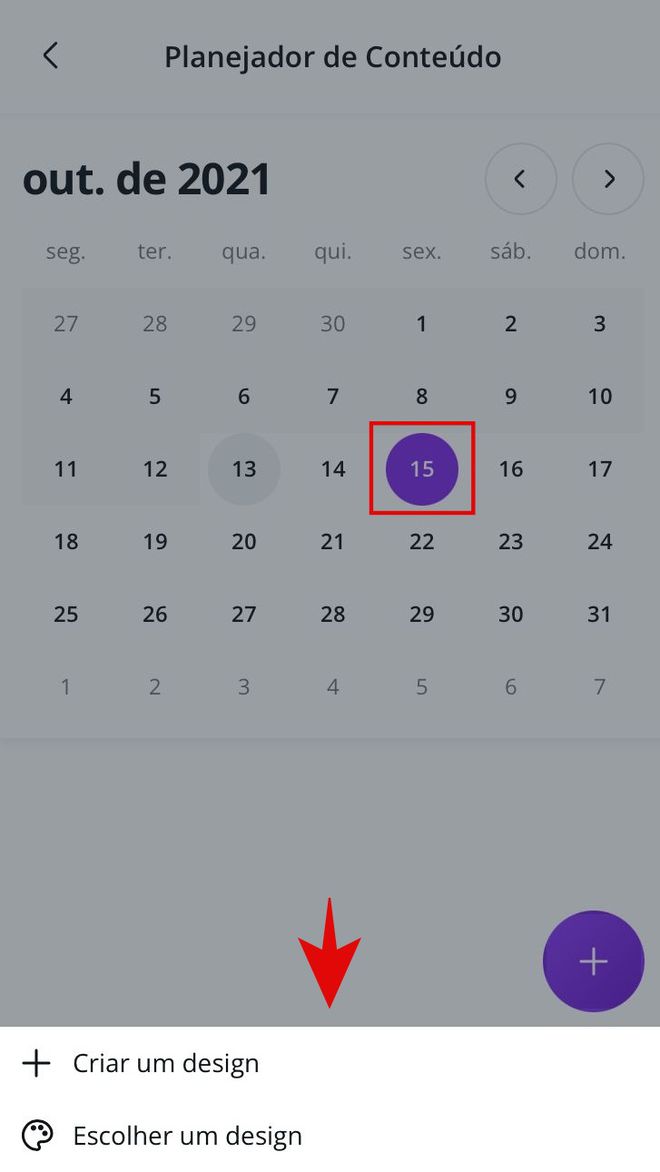
Passo 4: na sequência, selecione o botão de três pontos para ajustar um horário e, depois, clique em "Selecione um canal".
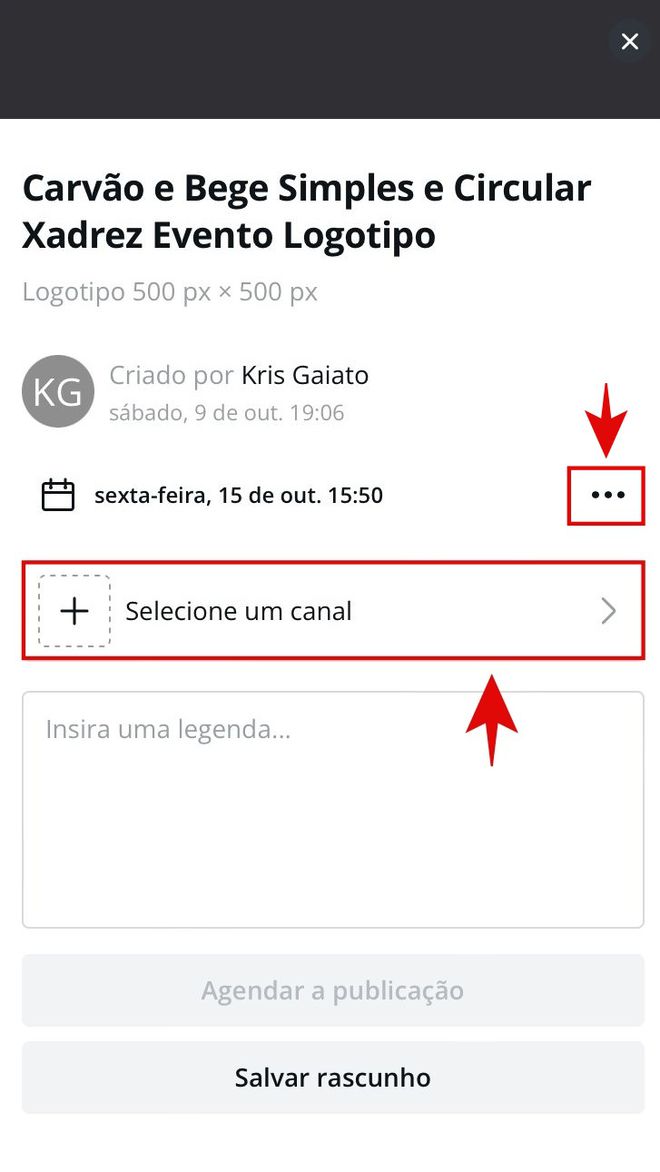
Passo 5: através do Canva Pro, é possível programar publicações em diversas redes sociais, como Twitter, Pinterest, LinkedIn e até mesmo no Weibo, plataforma chinesa. Para agendar postos no Instagram, escolha a opção "Instagram para Empresas".
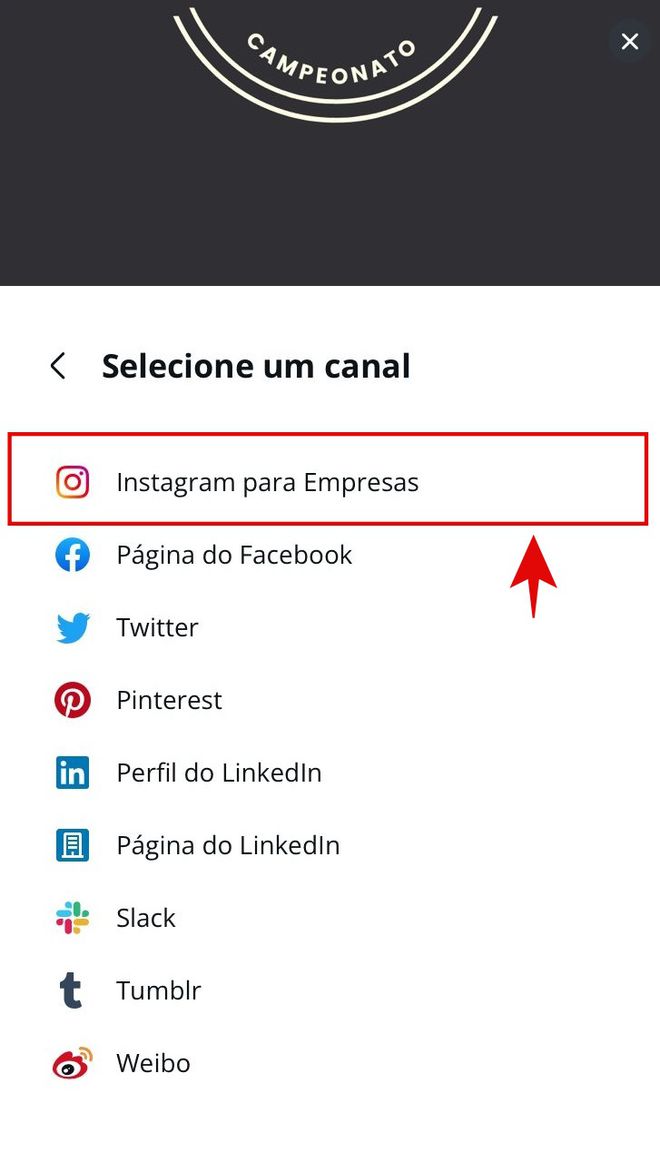
Passo 6: agora, clique em "Conectar via Facebook" e informe as credenciais da sua conta para fazer o login.
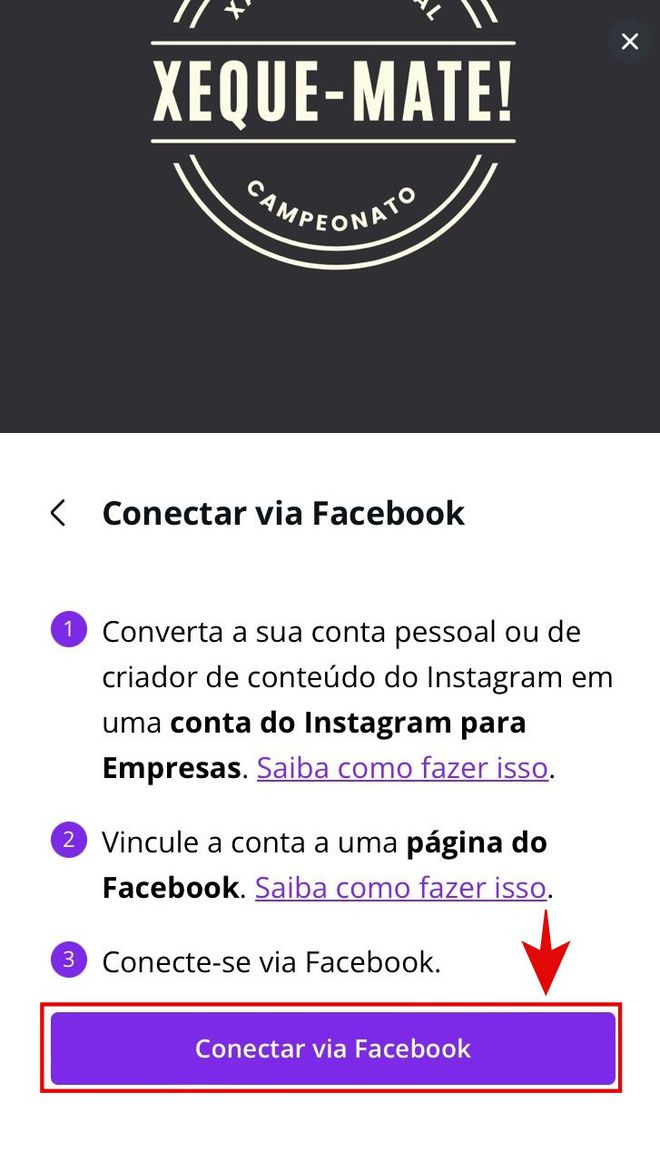
Passo 8: escolha a conta do Instagram que deseja vincular ao Canva.
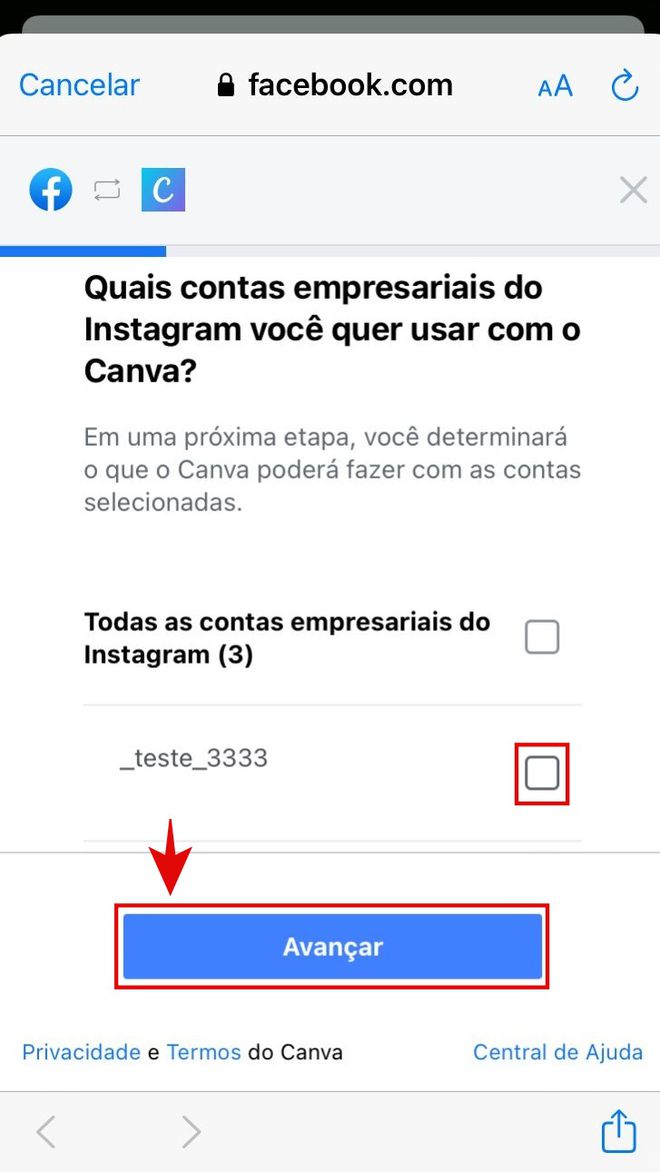
Passo 9: depois, escolha uma página do Facebook.
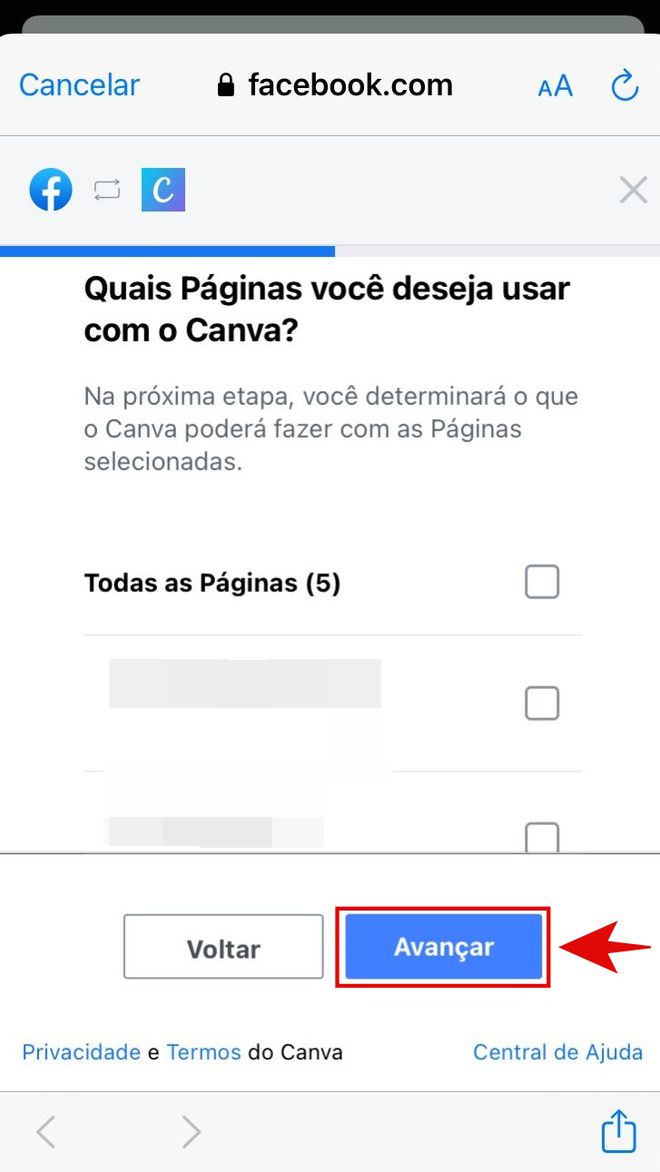
Passo 10: para finalizar essa etapa, personalize as permissões do editor e dê um toque em "Concluir".
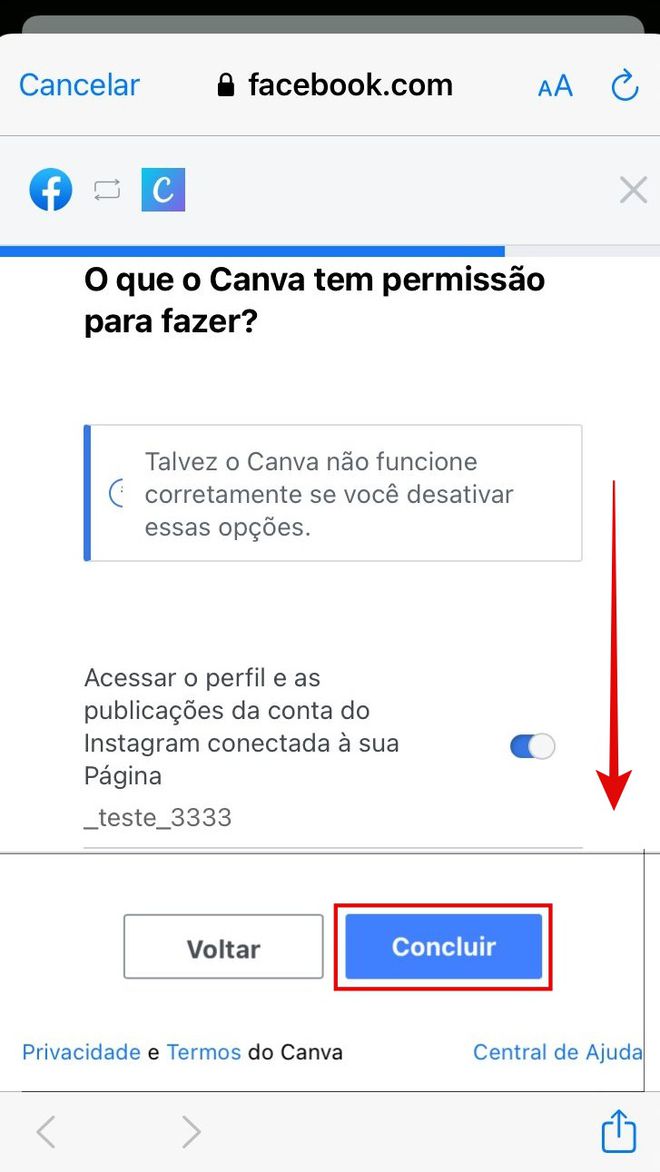
Passo 11: depois, selecione a conta do Instagram onde será publicada a imagem.
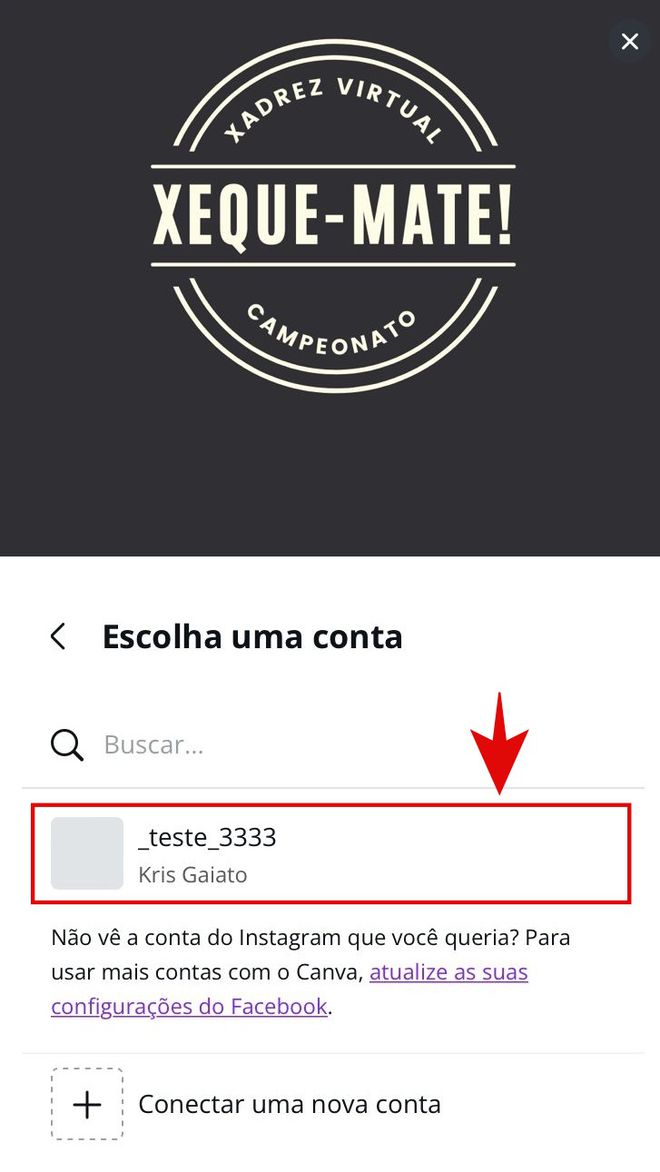
Passo 12: para concluir, crie uma legenda e toque em "Agendar publicação".
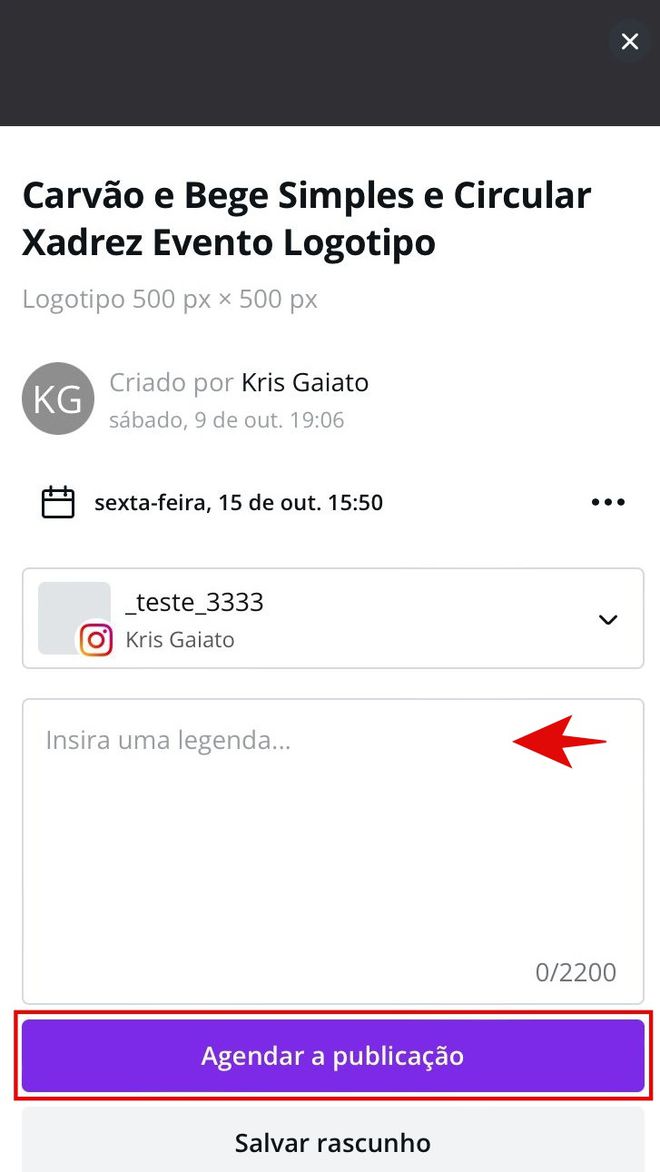
Pronto! Agora você sabe agendar posts no Instagram com o Canva Pro.